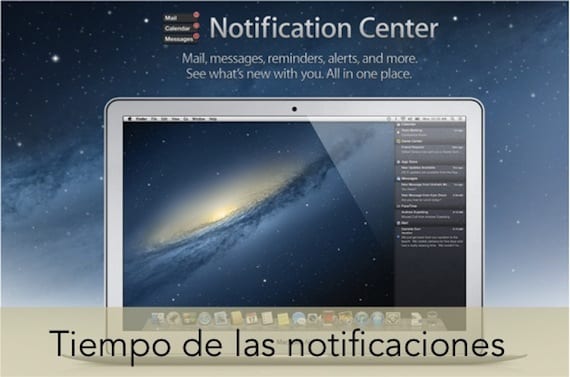
Une des particularités du système Apple OSX est-ce que comme cela se passe sous iOS, nous avons la possibilité de pouvoir configurer le notifications qui proviennent d'applications comme iMessage, Facetime, Blogs souscrit, entre autres.
De nombreux utilisateurs finissent par désactiver les notifications car, comme vous l'avez peut-être vu, pour les faire disparaître, il faut cliquer manuellement dessus avec la souris. Aujourd'hui, nous allons vous expliquer comment définir une heure pour que les notifications disparaissent d'elles-mêmes.
Pour pouvoir configurer les notifications dans OSX, il suffit d'aller sur Préférences de système et entrez dans la section de Notifications. En entrant, une fenêtre apparaîtra dans laquelle vous pourrez voir sur la gauche une colonne avec toutes les applications et services susceptibles de vous envoyer des notifications sur le bureau. Vous pouvez sélectionner chacun d'eux et configurer séparément où vous voulez que la notification apparaisse.
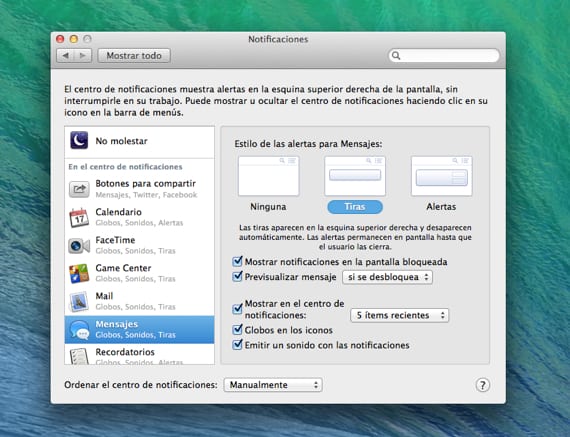
Cependant, il existe deux types de notifications prédéfinis. Lorsqu'ils sont du système pour qu'ils soient éliminés, vous devez appuyer manuellement sur eux et vous verrez qu'ils disparaissent en laissant un effet «fumée» sur l'écran. En revanche, si les notifications proviennent de blogs auxquels vous êtes abonné, le fonctionnement varie. Ils apparaissent à l'endroit où vous avez sélectionné mais disparaissent en très peu de temps.
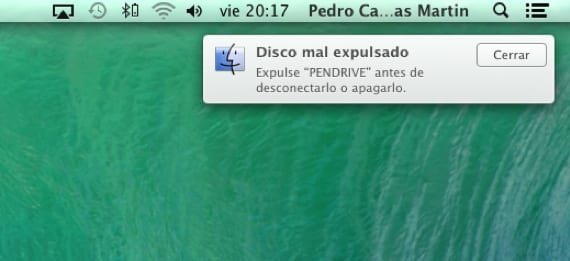
Ensuite, nous expliquons les étapes que vous devez suivre pour, en utilisant le Terminal et une ligne de code spécifique, modifier le comportement des bannières de notification et vous pouvez ajuster l'heure afin que vous n'ayez pas à appuyer manuellement.
- Ouvrez le terminal, soit du Launchpad dossier AUTRES ou du Spotlight.
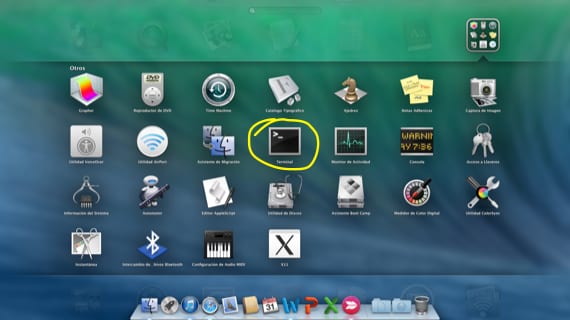
- La ligne de code que vous devez utiliser est la suivante, où vous devez supprimer le symbole du carré «#» et mettre le temps en secondes que vous voulez que la bannière de notification ait lieu.
les valeurs par défaut écrivent com.apple.notificationcenterui bannerTime #
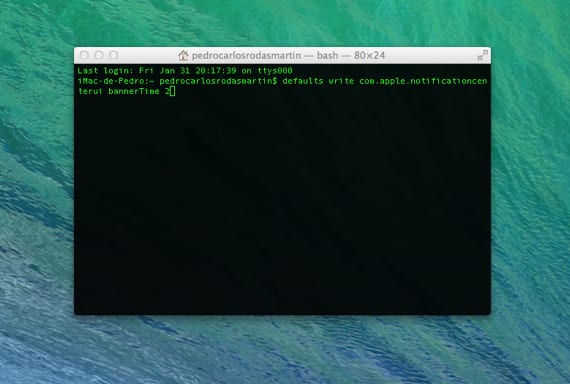
- Redémarrez le système et vous verrez que maintenant vous n'avez plus besoin de cliquer sur fermer pour faire disparaître la bannière.
Si vous décidez d'avoir pour effet de cliquer manuellement pour refermer, entrez simplement la ligne de code suivante:
par défaut supprimer com.apple.notificationcenterui bannerTime
Plus d'informations - Le "Terminal" OSX et le curseur s'entendent mieux